一条命令卸载不必要的核心应用 释放Windows 10占用的空间
发布时间:2016-12-28 来源:查字典编辑
摘要:与早期的版本一样,Windows10也捆绑了许多预装的应用服务,但其中肯定有不少是你现在已经用不着的。尽管普通应用可以通过开始菜单来轻松卸载...
与早期的版本一样,Windows 10也捆绑了许多预装的应用服务,但其中肯定有不少是你现在已经用不着的。尽管普通应用可以通过开始菜单来轻松卸载,但是对于某些“核心应用”,想要请走它们却并不是很容易,因为根本就没有传统的卸载选项。当然,只要你精通PowerShell大法,删除这些应用依然是小菜一碟。

使用方法:
• 打开开始菜单,输入“PowerShell”并回车;
• 运行“Get-AppxPackage -User username”命令(‘username’请替换成当前实际用户名),此时会显示所有已安装的应用程序;
• 找到要删除的应用项,复制实际的“PackageFullName”;
• 运行“Remove-AppxPackage PackageFullName”命令;
举个例子:
如果你要卸载Windows 10中的‘人脉’(People)应用,那就运行“Remove-AppxPackage Microsoft.People_1.10241.0.0_x64__8wekyb3d8bbwe”。
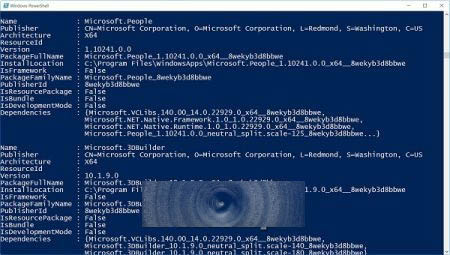
需要指出的是,在执行上述操作的时候,应该保持谨慎,毕竟某些对于系统的完整性来说还是挺有必要的。如果你不清楚某款应用是干嘛的,最好还是将它留在那吧(安全至上)。


